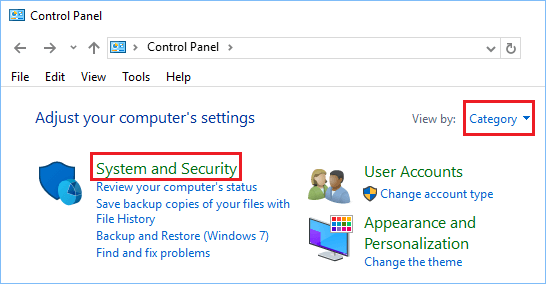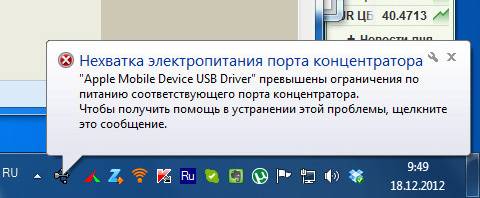- Решение — Нехватка электропитания порта концентратора
- нехватка питания порта USB
- Ответы (8)
- Ответы на любые вопросы
- Что такое USB-хаб
- Виды концентраторов
- Что значит нехватка электропитания порта концентратора?
- Увеличение мощности порта
- Как выбрать активный hub?
- Видео-решение: исправляем ошибку
- Не работают USB порты на компьютере или ноутбуке на Windows 10
- Устаревшие драйверы и BIOS
- Переустановка концентратора портов
- Настройки схемы электропитания
- USB-порты не работают в Windows 10
- 1 Выключите компьютер и запустите его снова
- 2 Переустановите поврежденные драйверы устройства
- 3 Отключите Быстрый запуск
- 4 Измените параметры управления питанием корневого концентратора USB
- 5 Отключите Параметр временного отключения USB-порта
- 6 Проверьте обновления
Решение — Нехватка электропитания порта концентратора
Сообщение Нехватка электропитания порта концентратора выводится при подключении устройства USB или даже одного провода USB. Ошибка означет, что устройство потребляет слишком большое напряжение. Порт при этом отключается.
Проблема может возникнуть по нескольким причинам:
ВНИМАНИЕ! При появлении такой ошибки немедленно отключите все USB устройства, которые подключены к компьютеру!
Ошибка может быть вызывана замыканием контактов самого USB провода или подключенного устройства. Короткое замыкание вызывает усиленное потребление электропитания, что фиксирует контроллер. Порт при этом отключается из соображений безопасности. При этом вы можете почувствовать, что контакты или само устройство нагрелось. Не включайте устройства и кабели в другой порт. Короткое замыкание в кабеле или устройстве может вывести из строя USB концентратор и даже всю материнскую плату (происходит крайне редко).
Вторая причина: Устройству требуется больше питания, чем подается вашим компьютером. Такое часто бывает, если вы подключаете по USB устройства, которым требуется дополнительное питание — USB hub, внешний жесткий диск и т.п. В таком случае используйте активный hub с дополнительным питанием. Если вы используете ЮСБ удлинитель, попробуйте подключить устройство без него.
После того, как вывелось сообщение «Нехватка электропитания порта концентратора», порт прекращает работу. Чтобы пор включился снова — необходимо перезагрузить устройство. Если после перезагрузки порт все так же не работает — высока вероятность, что поврежден контроллер. В таком случае необходимо обратиться в ремонтную мастерскую.
нехватка питания порта USB
Ответы (8)
39 польз. нашли этот ответ полезным
Был ли этот ответ полезным?
К сожалению, это не помогло.
Отлично! Благодарим за отзыв.
Насколько Вы удовлетворены этим ответом?
Благодарим за отзыв, он поможет улучшить наш сайт.
Насколько Вы удовлетворены этим ответом?
Благодарим за отзыв.
Уважаемый пользователь, уточнений и дальнейшего обсуждения вопроса не последовало. Если Ваша проблема по-прежнему актуальна, возобновите обсуждение.
12 польз. нашли этот ответ полезным
Был ли этот ответ полезным?
К сожалению, это не помогло.
Отлично! Благодарим за отзыв.
Насколько Вы удовлетворены этим ответом?
Благодарим за отзыв, он поможет улучшить наш сайт.
Насколько Вы удовлетворены этим ответом?
Благодарим за отзыв.
Уважаемый пользователь, уточнений и дальнейшего обсуждения вопроса не последовало. Если Ваша проблема по-прежнему актуальна, возобновите обсуждение.
3 польз. нашли этот ответ полезным
Был ли этот ответ полезным?
К сожалению, это не помогло.
Отлично! Благодарим за отзыв.
Насколько Вы удовлетворены этим ответом?
Благодарим за отзыв, он поможет улучшить наш сайт.
Насколько Вы удовлетворены этим ответом?
Благодарим за отзыв.
2 польз. нашли этот ответ полезным
Был ли этот ответ полезным?
К сожалению, это не помогло.
Отлично! Благодарим за отзыв.
Насколько Вы удовлетворены этим ответом?
Благодарим за отзыв, он поможет улучшить наш сайт.
Насколько Вы удовлетворены этим ответом?
Благодарим за отзыв.
2 польз. нашли этот ответ полезным
Был ли этот ответ полезным?
К сожалению, это не помогло.
Отлично! Благодарим за отзыв.
Насколько Вы удовлетворены этим ответом?
Благодарим за отзыв, он поможет улучшить наш сайт.
Насколько Вы удовлетворены этим ответом?
Благодарим за отзыв.
Всё-таки , что предшествовало этому 3 месяца назад , просто так, на пустом месте, не может ничего произойти: может мышку сменили или что-то с нею делали(например кабель на мышку на сгибе износился и жилы начали коротить), может удлинитель подключили или поменяли на другой, может сбой компа был, может свет внезапно отключили, а аккумулятор был разряжен или вообще отключен ?
1 пользователь нашел этот ответ полезным
Был ли этот ответ полезным?
К сожалению, это не помогло.
Отлично! Благодарим за отзыв.
Насколько Вы удовлетворены этим ответом?
Благодарим за отзыв, он поможет улучшить наш сайт.
Ответы на любые вопросы
Разъемов на системном блоке компьютера зачастую катастрофически не хватает, поэтому многие пользователи приобретают дополнительные устройства – хабы. Но в электронике разбираются не все, и часто возникает нехватка электропитания порта концентратора USB. Что делать в этой ситуации, приходится выяснять всякому, кто столкнулся с таким сообщением на экране монитора.
Что такое USB-хаб
Первоначально стандарт «ю-эс-би» (USB) проектировался для подключения к ЭВМ сторонних телекоммуникационных устройств. Кто бы мог подумать, что сегодня в этот порт подключается практически вся мыслимая техника:
- Маломощные колонки;
- Клавиатуры;
- Мышки;
- Модемы;
- Портативные флеш-накопители;
- Зарядные кабели от смартфонов и т. д.
Таким образом, налицо диссонанс между необходимостью подключить к машине несколько устройств и ограниченным количеством портов. К примеру, компьютер MacBook последней модели имеет лишь одно гнездо такого типа: в результате будет невозможно одновременно заряжать устройство и использовать флешку.
Виды концентраторов
В продаже имеются несколько модификаций хабов:
- Подключаемые непосредственно к системной плате. Для того чтобы использовать данный вид устройств, нужно будет снять крышку корпуса ПК. Для тех, кто не совсем уверен в своей компьютерной грамотности, лучше не покупать такое оборудование. В случае ошибки ущерб будет оцениваться в тысячи рублей.
- Вторая категория данных устройств гораздо более проста в использовании, поскольку их можно подсоединять к одному из расположенных снаружи гнезд «ю-эс-би». Количество разъемов, имеющихся на выходе, может достигать 5. Однако некоторые энергоемкие девайсы лучше к ним не подсоединять.
- Третий вид хабов, в целом аналогичен предыдущему, за одним лишь исключением: помимо подключения к ЭВМ для стабильной их работы нужно питание от сети. Тем самым решается проблема с энергетически «жадными» периферийными компьютерными устройствами.
- Четвертая группа концентраторов имеет очень узкоспециализированную сферу применения. А именно – они приспособлены только к переносным портативным ПК (ноутбукам)
Что значит нехватка электропитания порта концентратора?
Это довольно распространенная проблема концентраторов второго типа. Выделим основные возможные причины и способы их разрешения:
- В хаб подключено слишком много энергоемких устройств. Оборудование просто не справляется с навалившейся на него нагрузкой. Единственное, что можно посоветовать в качестве выхода из ситуации – отключить слишком «прожорливые» девайсы.
- Если данная ошибка характерна для абсолютно всех портов концентратора, то, скорее всего, проблема в нем самом. Как правило, это говорит о поломке провода или проблемах с микросхемой хаба.
- Еще одна распространенная проблема связана с использованием так называемыхUSB-удлинителей. Это кабель (обычно в 1–2 метра длиной), который часто приобретают владельцы модемов мобильного интернета, дабы разместить интернет-устройство поближе к окну. Однако дешевые китайские кабели имеют невероятно большое сопротивление, и до устройства практически не доходит энергия. В этом случае стоит приобрести более дорогой кабель именитой марки.
Увеличение мощности порта
Для того чтобы подать больше энергии через USB, нужно проделать несколько шагов:
- Узнать всю информацию о своем компьютере и его структурных компонентах. Это можно несложно сделать с помощью утилиты «Эверест». Для этого следует просто запустить сканирование и подождать несколько минут. После этого найти пункт с моделью системной платы.
- Если модель платы позволяет увеличить подачу питания через порты, то следующий шаг – открыть окно настроек BIOS. Затем нужно увеличить показатель до максимального, выйти из программы и сохранить настройки. В случае с устаревшими моделями материнских карт такое сделать невозможно, поэтому единственный выход из ситуации – обновление компьютера.
- Также можно приобрести отдельный блок питания, подсоединяемый в гнездо данного типа.
- Еще один способ устранить проблему – использовать специальный переходник, увеличивающий подачу напряжения. При этом стоит обратить свое внимание на качество изделия, поскольку дешевые поделки с маркировкой made in China имеют свойство портить порты.
Как выбрать активный hub?
Пожалуй, самый верный путь предоставить достаточное питание каждому USB-устройству – это купить разветвитель, который получает дополнительное питание от обычной электросети и раздает его на выходе.
Вот составляющие успешной покупки:
- Не стоит экономить на качественном устройстве. Цена на хорошие концентраторы может доходить до 3 000 рублей, но такие гаджеты стоят своих денег.
- Не стоит обращаться в китайские интернет-магазины. Во-первых, качество данных устройств без названия весьма спорное. Чудо-машины из Поднебесной сломали компьютер не одному доверчивому пользователю. Во-вторых, доставка из Китая может достигать месяца и более. Поэтому лучший способ купить хороший товар здесь и сейчас – посетить страницу крупного сетевого магазина.
- Обратить внимание на бренд. Признанные мастера в своем деле: Hama, TP-Link и Greenconnect. Неизвестные марки лучше не брать.
- Расстояние между гнездами на концентраторе также имеет значение. Некоторые пользователи жалуются на недостаток пространства для подключения всех необходимых устройств.
- Если есть возможность подержать оборудование в руках, нужно прикинуть его массу. Она не должна быть ни слишком малой, ни слишком большой.
- Внимательно осмотреть кабель питания и место его крепления. Это одно из самых частых «больных мест» хабов.
Использование дешевых разветвителей в сочетании с энергоемкими приборами служит наиболее частой причиной того, что происходит нехватка электропитания порта концентратора USB. Что делать, зависит от финансовых ресурсов.
Видео-решение: исправляем ошибку
В этом ролике Дмитрий Захаров расскажет, как исправить ошибку «нехватки электропитания порта концентратора USB» в windows 8.1:
Не работают USB порты на компьютере или ноутбуке на Windows 10
После установки на свой компьютер операционной системы Windows 10 или перехода на неё с предыдущих версий может случиться такое, что периферийный устройства, подключаемые через порты USB, часто отключаются или вообще перестают корректно работать, выдавая при этом в диспетчере устройств значки предупреждения в виде желтого треугольника, а так же код ошибки 43 в описании. Что делать в этом случае? Сначала надо определить виновника. Конечно, если отваливается сразу несколько устройств, то тут понятно, что они скорее всего не виноваты и причина кроется в самом компьютере. Если же глючит только один девайс, то для диагностики нужно провести следующие манипуляции: — Попробуйте переключиться на соседний USB-разъём. Этот совет особенно актуален если системный блок стоит где-нибудь под столом в пыльном углу и протирается только раз в год. И то, перед этим нужно посмотреть не забит ли он пылью или мусором.
— Замените соединительный кабель. Это вообще больное место — шнуры валяются где-попало, у них гнут разъёмы, их передавливают креслом или обувью, грызут домашние животные и т.п. В качестве примера можно взять смартфоны iPhone, у которых фирменные кабели ломаются около штекера уже через пару месяцев активного использования.
— Если сбоит внешний жесткий диск, то ошибка появляется скорее всего потому, что не подключен второй разъём на кабеле и ему банально не хватает питания.
— Если есть другой компьютер или ноутбук, то подключите устройство к нему и понаблюдайте за работой. Как вариант — можно сходить к друзьям или родственникам. Если там гаджет функционирует без проблем — всё сразу станет ясно.
Итак, мы пришли к выводу, что причины проблемы с USB-портами скрываются в компьютере. Давайте их искать!
Устаревшие драйверы и BIOS
Обычно после этого неисправности устраняются окончательно и бесповоротно.
Так же хочу рассказать о паре случаев, когда проблемы с портами USB на Windows 10 появились из-за устаревшей версии BIOS. Причём оба раза это было не на старых дряхлых железках, а новых ноутбуках ASUS после обновления предустановленной «Восьмёрки» до «Десятки». Решалось всё скачиванием самой последней версии БИОСа с официального сайта и перепрошивкой материнской платы с помощью специальной утилиты, которая шла в комплекте.
Переустановка концентратора портов
Иногда исправить ошибки с ЮСБ помогает вот такая хитрость: Кликаем по значку «Этот компьютер» правой кнопкой мыши и выбираем пункт «Управление». Вам откроется системная оснастка «Управление компьютером». В ней надо выбрать раздел «Диспетчер устройств»:
Здесь находим раздел «Контроллеры USB» и открываем его. Нам нужен пункт «Корневой USB-концентратор». Кликаем по нему правой кнопкой мыши и выбираем пункт «Отключить». Закрываем окно и перезагружаем компьютер. Снова возвращаемся в диспетчер и включаем концентратор. После этого все USB-порты должны заработать без проблем.
Настройки схемы электропитания
Этот случай особо актуален для обладателей ноутбуков, нетбуков и ультрабуков. Дело в том, что у них в целях экономии энергии аккумулятора активирована функция выборочного отключения устройств и если в определённый момент времени к компьютеру подключено много потребляющих гаджетов (зарядка телефона, карт-ридер, портативная колонка и т.п.), то Windows 10 может выборочно отключить одно или несколько устройств разом.
Для отключения этой опции снова идём в Диспетчер устройств и открываем свойства корневого USB-концентратора. На вкладке «Управление электропитанием» надо снять галочку «Разрешить отключение этого устройства для экономии энергии». После этого закрываем диспетчер и перезагружаемся.
 USB-порты не работают в Windows 10
USB-порты не работают в Windows 10
USB-порты могут перестать работать и перестать отвечать из-за поврежденных драйверов, из-за прекращения подачи питания на USB-порты и по другим причинам.
К счастью, множество пользователей сообщили, что решить проблему можно с помощью следующих методов.
- Отключите питание и снова включите компьютер.
- Переустановите поврежденные драйверы устройства.
- Отключите Быстрый запуск.
- Измените параметры управления питанием.
- Отключите Параметр временного отключения USB-порта.
- Проверьте обновления.
Перед тем, как попробовать эти методы, убедитесь, что у вас проблема именно с USB-портами, а не с USB-устройством, которое вы пытаетесь подключить к USB-порту.
Для проверки подключите другое устройство к USB-порту компьютера и посмотрите, работает ли оно. Если новое устройство тоже не работает, это подтверждает, что USB-порт не рабочий.
1 Выключите компьютер и запустите его снова
Иногда, проблема не работающих USB-портов в Windows 10 может быть исправлена простейшим действием выключения питания компьютера и повторным его запуском.
Все очень просто, выключите компьютер и отсоедините его от розетки. Подождите 2 минуты, включите компьютер в розетку и запустите его снова.
2 Переустановите поврежденные драйверы устройства
Ошибка может быть исправлена переустановкой поврежденного драйвера устройства, позволив Windows автоматически переустановить драйверы на компьютер.
- Правый клик на кнопку Пуск , а затем клик на Диспетчер устройств .
- На экране Диспетчера устройств правый клик на USB-контроллеры с вопросительным знаком, а затем Удалить в выпавшем контекстном меню.
- Повторите описанные выше шаги для других USB-контроллеров с восклицательным знаком.
- Перезагрузите компьютер.
Как только компьютер перезагрузится, Windows должна автоматически загрузить подходящие драйверы для USB-портов на компьютере.
3 Отключите Быстрый запуск
Опция Быстрый запуск доступна в Windows 10, но она иногда может приводить к тому, что Windows пропускает USB-порты в процессе загрузки.
- Откройте Панель управления на компьютере.
- На экране Панели управления кликните Оборудование и Звук > Настройка функций кнопок питания .
- На следующем экране прокрутите вниз до Параметры завершения работы и снимите галочку с опции Включить быстрый запуск .
С отключенной функцией Быстрого запуска, компьютер будет загружаться немного медленнее, но, возможно, вы и не заметите разницу.
4 Измените параметры управления питанием корневого концентратора USB
По умолчанию настройкой компьютера с Windows является выключение питания неиспользуемых портов USB и внешних устройств, что может привести к нашей проблеме.
- Правый клик на кнопку Пуск , а затем клик на Диспетчер устройств .
- На экране Диспетчер устройств правый клик на корневой USB концентратор и клик на Свойства .
- На экране Свойства клик на вкладку Управление электропитанием , далее нужно снять галочку с опции Разрешить отключение этого устройства для экономии энергии, затем нажать ОК .
В случае, если у вас больше корневых концентраторов USB, вам и для них придется повторить описанные выше шаги.
5 Отключите Параметр временного отключения USB-порта
- Откройте Панель управления на компьютере.
- На экране Панель управления выберите просмотр по категориям и кликните на Система и безопасность .
- На экране Система и безопасность кликните на Электропитание .
- На экране Электропитание кликните на Настройка схемы электропитания , расположенную рядом с текущим планом питания.
- Затем кликните на ссылку Изменить дополнительные параметры питания .
- На следующем экране кликните на Параметры USB > Параметр временного отключения USB-порта и выберите значение Запрещено для подключения от сети и от батареи, если у вас ноутбук.
- Кликните ОК для того, чтобы сохранить настройки.
6 Проверьте обновления
Проверьте доступны ли обновления для вашего компьютера. Если обновления доступны, Windows также установит последние доступные драйверы для USB-портов вашего компьютера.
- Кликните на кнопку Пуск > Параметры > Обновление и безопасность .
- На экране Обновление и безопасность нажмите на Центр обновления Windows в боковом меню и кликните на кнопку Проверка наличия обновлений .
- Позвольте Windows проверить доступные обновления и установить их на компьютер.
В случае, если обновления доступны, последние доступные драйверы устройств также будут установлены на компьютер.
Еще статьи из рубрики Windows:
Сообщение Нехватка электропитания порта концентратора выводится при подключении устройства USB или даже одного провода USB. Ошибка означет, что устройство потребляет слишком большое напряжение. Порт при этом отключается.
Проблема может возникнуть по нескольким причинам:
ВНИМАНИЕ!При появлении такой ошибки немедленно отключите все USB устройства, которые подключены к компьютеру!
Ошибка может быть вызывана замыканием контактов самого USB провода или подключенного устройства. Короткое замыкание вызывает усиленное потребление электропитания, что фиксирует контроллер. Порт при этом отключается из соображений безопасности. При этом вы можете почувствовать, что контакты или само устройство нагрелось. Не включайте устройства и кабели в другой порт. Короткое замыкание в кабеле или устройстве может вывести из строя USB концентратор и даже всю материнскую плату (происходит крайне редко).
Вторая причина: Устройству требуется больше питания, чем подается вашим компьютером. Такое часто бывает, если вы подключаете по USB устройства, которым требуется дополнительное питание — USB hub, внешний жесткий диск и т.п. В таком случае используйте активный hub с дополнительным питанием. Если вы используете ЮСБ удлинитель, попробуйте подключить устройство без него.
После того, как вывелось сообщение «Нехватка электропитания порта концентратора», порт прекращает работу. Чтобы пор включился снова — необходимо перезагрузить устройство. Если после перезагрузки порт все так же не работает — высока вероятность, что поврежден контроллер. В таком случае необходимо обратиться в ремонтную мастерскую.








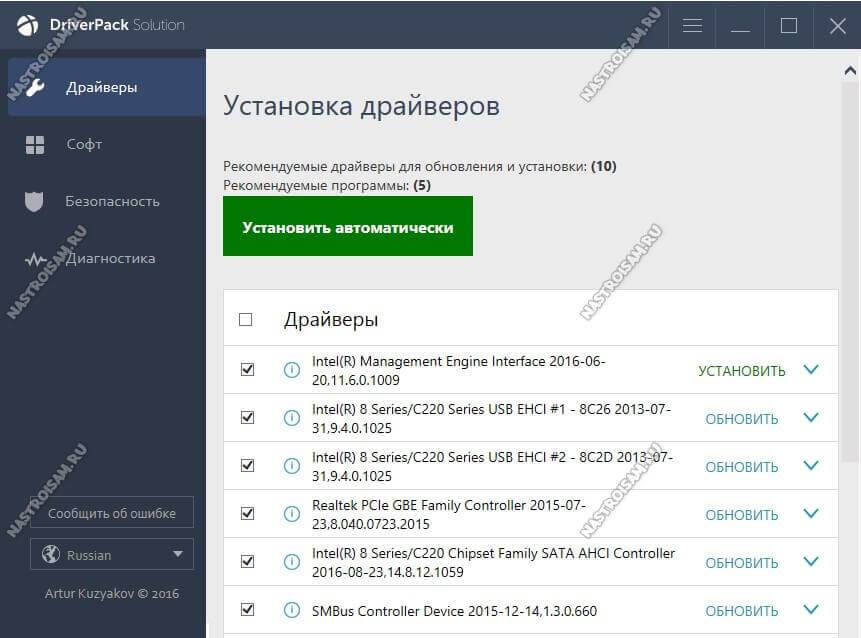

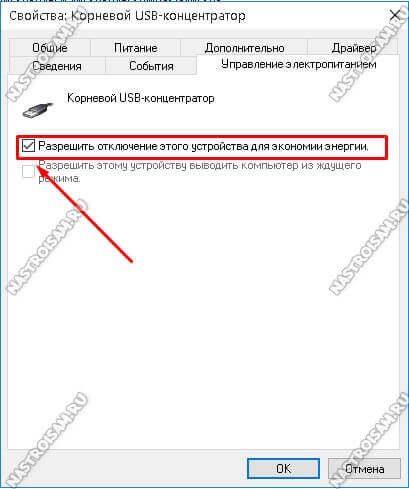
 USB-порты не работают в Windows 10
USB-порты не работают в Windows 10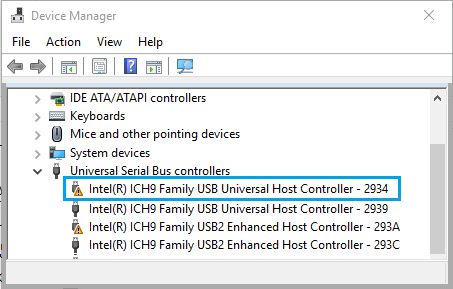
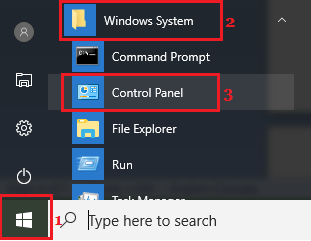
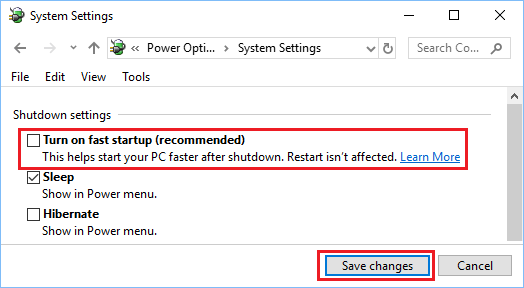
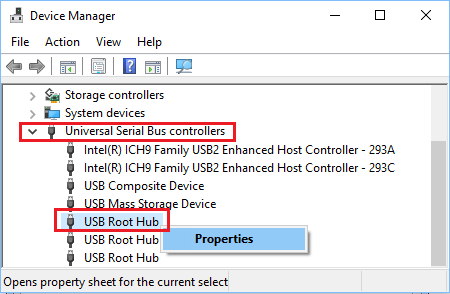
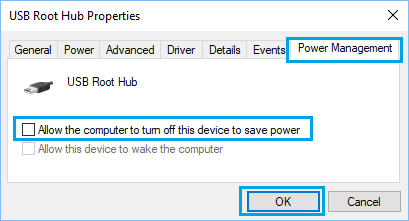 В случае, если у вас больше корневых концентраторов USB, вам и для них придется повторить описанные выше шаги.
В случае, если у вас больше корневых концентраторов USB, вам и для них придется повторить описанные выше шаги.